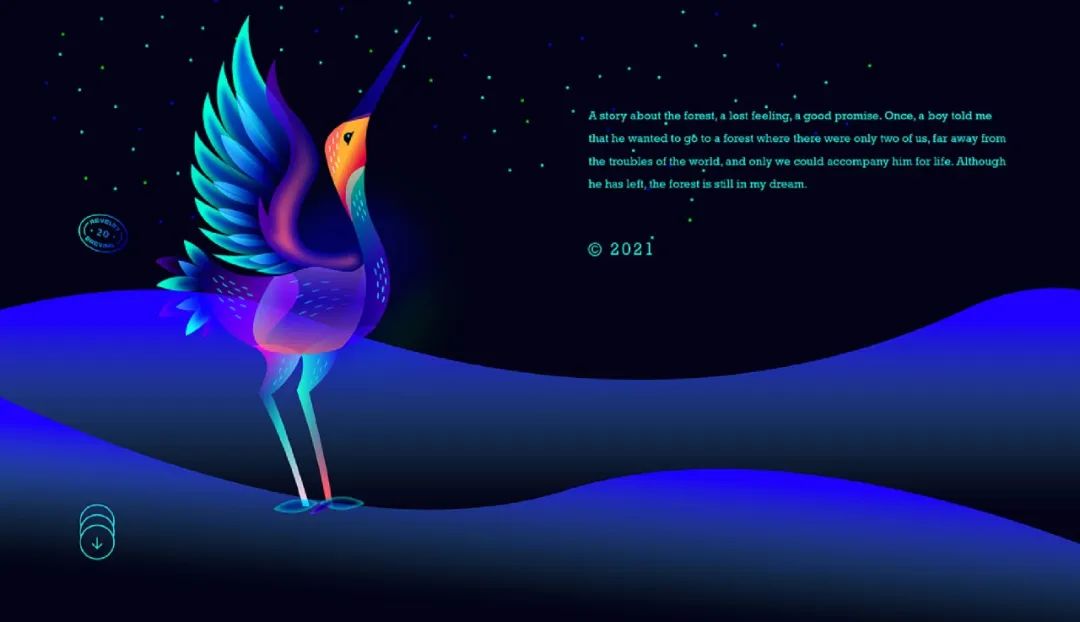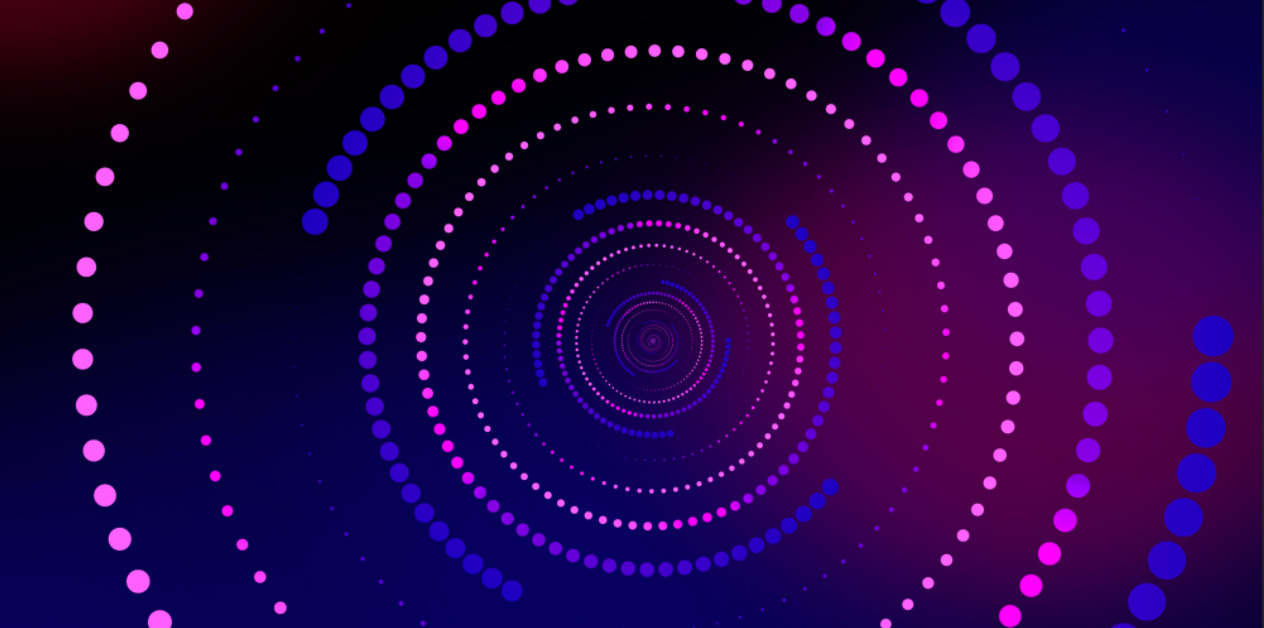大家好,今天岚岚给大家带来的教程是AI里面的混合工具和效果制作出的灿烂盛开的花。看了上面的效果图是不是非常心动,想要试试呢?那就快快学起来吧,步骤非常简单的哦~
1.打开AI,新建一个600*800px的画布,记得选择RGB模式 和72ppi哦。
2.选择椭圆工具,点击画布,设置宽和高都为86px的圆, 描边为1px,去掉填充色。选择星形工具,点中刚刚画的圆的中心点,设置半径1为133px,半径2为63,角点数为10px。再来一个星形,这次我们设置半径1为185,半径2为122,角点数为10px,就得到下面的图啦。

3.想必你也发现了,花瓣是圆润的,但这里的星形都是尖锐的角,所以这一步我们就来改变它的角吧。选择直接选择工具,按住键盘上的Shift键,选中最外面的星形 的每一个锚点,然后在转换里,选择将所选的锚点转化 为平滑。同样的办法也改变中间星形的尖角哦。
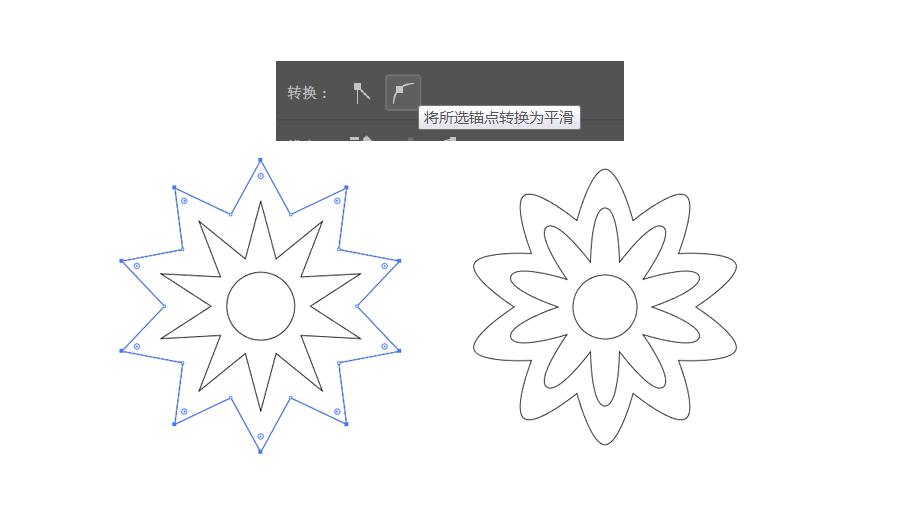
4.这一步,来改变最外面花瓣的下端尖角吧,不过这次我 们要使用锚点工具,点中锚点后稍微调整一下,让尖角变得圆润一些。最后选择全部图形,将描边改为0.3px。

5.基本形状已经出来了,现在我们来对描边进行上色吧, 记住只是对描边上色哦,形状依旧是无色的。三个形状从外到内的描边上色依次如下哦。

6.现在我们开始混合工具的魔术表演啦,有木有有一点点 小期待呢?let’s begin!选中全部形状,选择对象>混 合>混合选项,间距选择指定的步数,步数为400。然后 选择对象>混合>建立。

7.哇,已经开始有花的影子了,接下来让我们把它变得更 立体化一点吧,选择效果>扭曲和变换>收缩和膨胀,数 值填60,花瓣又发生了变化呢。

8.前方就是见证奇迹的时刻,再坚持一下下,让我们选择 效果>扭曲和变换>波纹效果,大小为15px,绝对,每段 的隆起数选择7,点选择平滑。不要闭眼睛,奇迹发生了!

9.最后我们再给中间补上一个渐变的圆,就大功告成啦!

10.怎么样,小伙伴们学会了吗?是不是非常简单呢?不 过这么有逼格的花,你们不能光是临摹照做一遍就可 以了哦,要开懂脑筋学会举一反三,利用混合工具和 效果能做出更多好玩的东西,大家可以私下玩玩,说 不定就成为了一个视觉系大神呢?当然,除了工具上 的运用,这种视觉系的东西运用在海报上,也是非常 容易抓人眼球的,快去作业网提交作业吧,我在那里 等你们哦~
原作者:不详
出处:国外视频网站